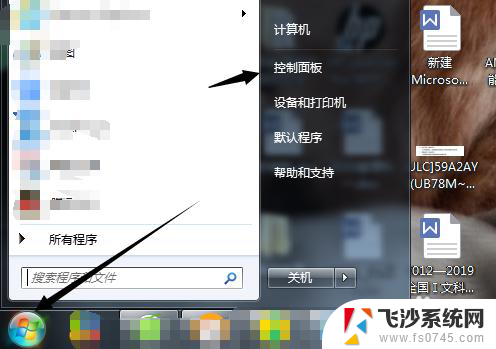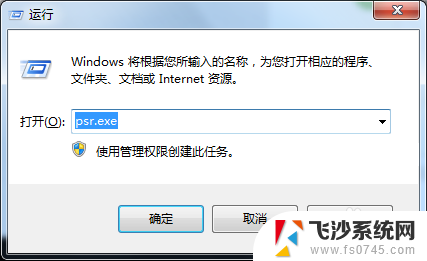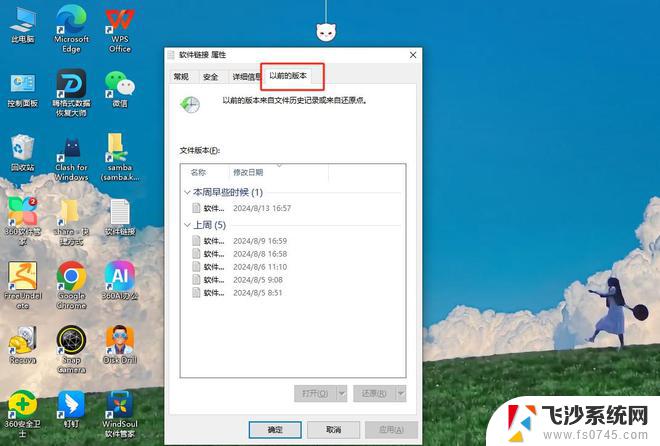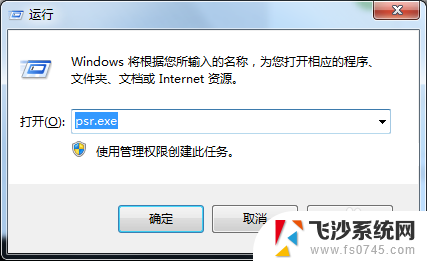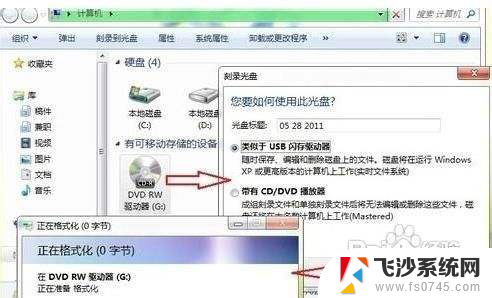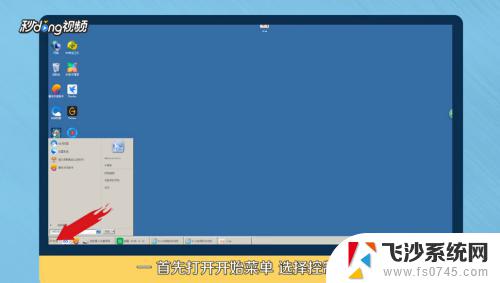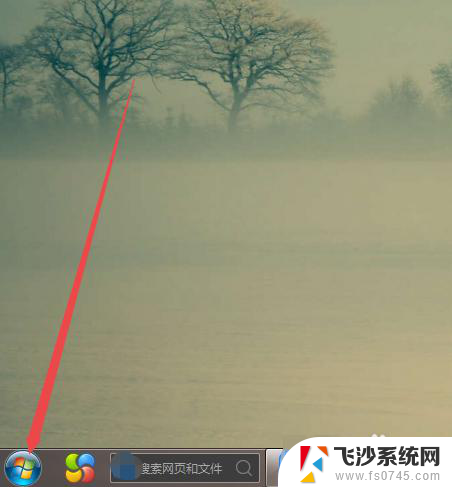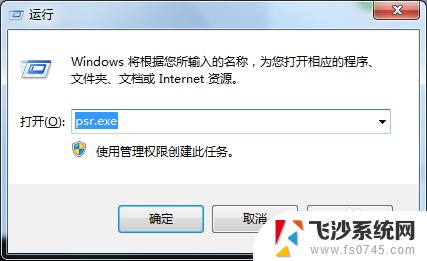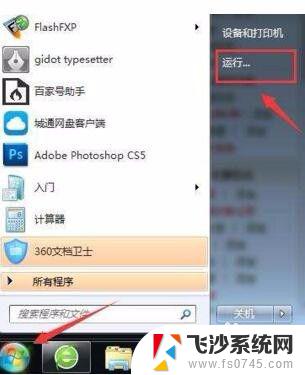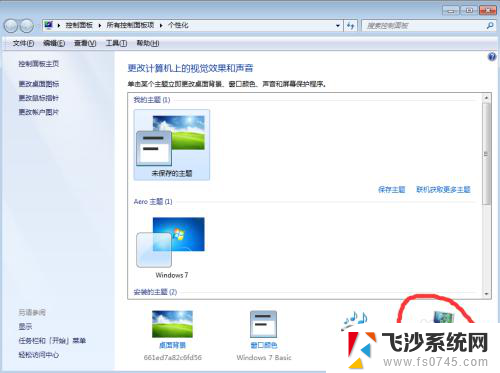windows7自带游戏在哪里 win7系统自带游戏不见了怎么找回
windows7自带游戏在哪里,在日常使用Windows 7系统时,我们经常会发现自带的游戏不见了,或许是由于误操作或系统故障导致游戏图标消失,让人感到困惑。我们该如何找回Windows 7自带游戏呢?幸运的是解决这个问题并不复杂,只需简单的操作即可恢复自带游戏的图标,让我们能够再次享受游戏带来的乐趣。接下来本文将为大家详细介绍几种找回Windows 7自带游戏的方法,让我们一起来探索吧!
具体步骤:
1.鼠标点击左下角的 开始菜单 ,在打开的页面中可以看到一个 游戏 的选项,点击它,会打开一个游戏的页面,发现里面的游戏没有了。
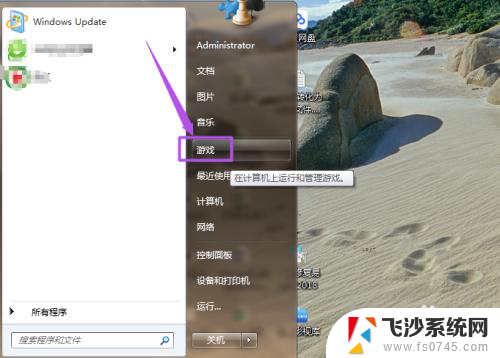
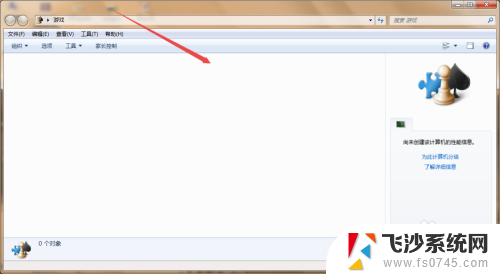
2.点击开始菜单页面中的 控制面板 选项。
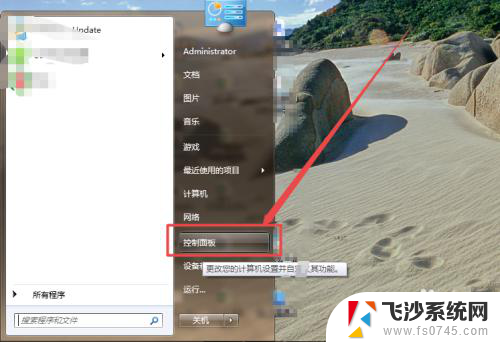
3.然后在点击的页面中点击 程序 选项;然后在打开的页面中点击 打开或关闭windows功能 选项。
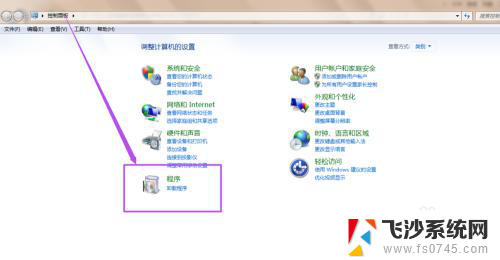
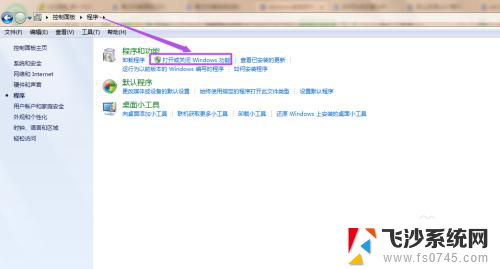
4.接着,会弹出一个 windows功能 的窗口,加载这些程序功能需要一定的时候,一会之后,加载完成了,windows中的功能就显示出来了。
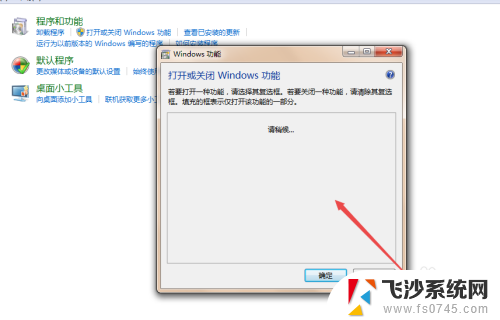
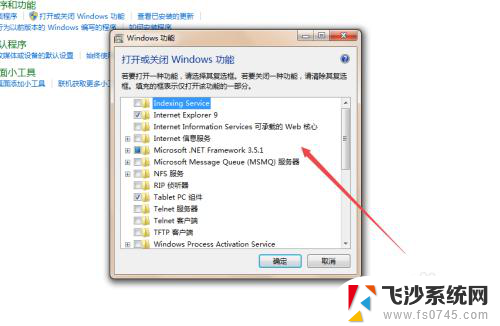
5.在这样窗口中找到 游戏 这个选项,然后点开它。在这里面可以看到有几个小游戏,可以看到这些游戏前面的框是没有勾上的,将它们都勾上,然后点击 确定 ,然后它会需要几分钟的时间来更改功能,完成之后。
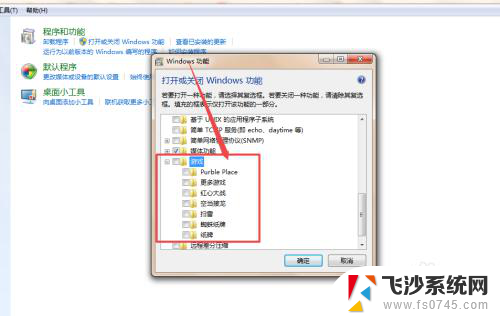
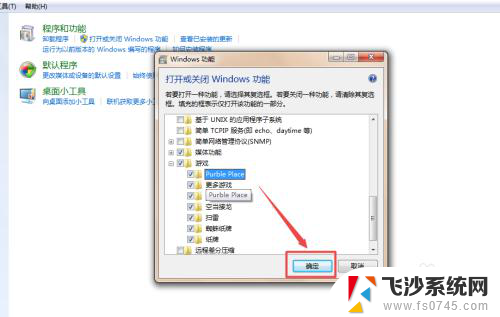
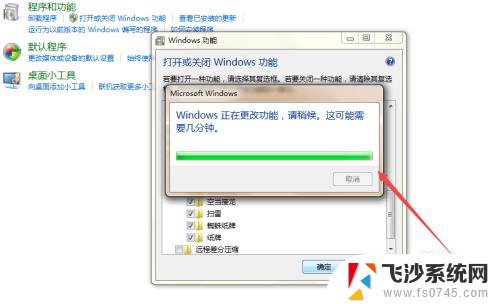
6.这个时候,在此在开始菜单中点击 游戏 选项,在点开的页面中可以看到游戏显示出来了。
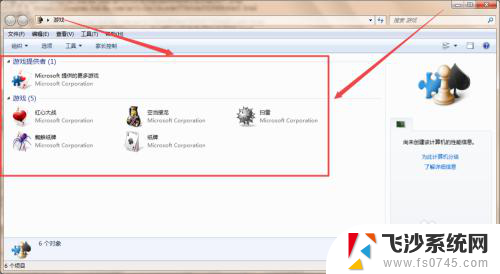
以上是关于在哪里能找到Windows 7自带游戏的全部内容,如果你也遇到了同样的情况,可以参考我的方法来解决,希望对大家有所帮助。